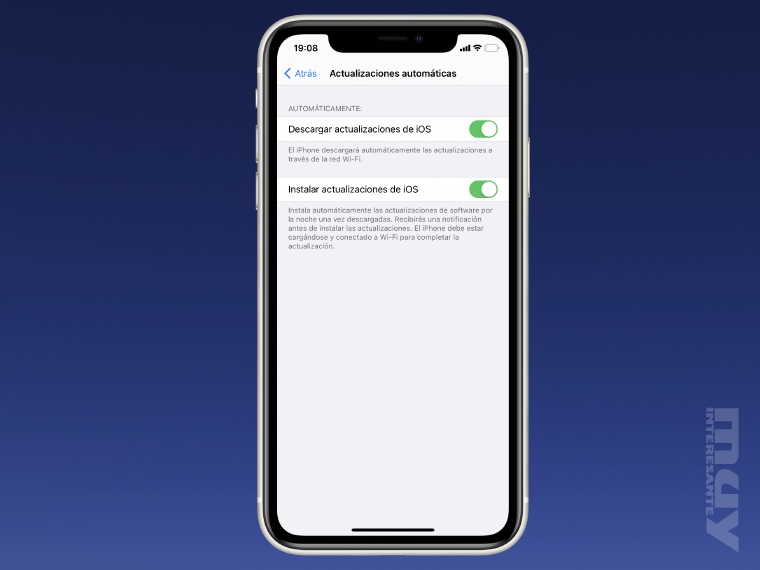Ahora que hace apenas unos meses que la nueva versión de iOS (el sistema operativo desarrollado por Apple para su iPhone o iPad) se encuentra plenamente disponible para su descarga en todos aquellos dispositivos compatibles, es posible que te estés planteando la posibilidad de instalarlo.
Y es que, aunque con iOS no suele ocurrir lo mismo que con otros sistemas operativos, donde es más aconsejable esperar un tiempo para ver cómo responde y esperar incluso al lanzamiento de actualizaciones y parches de seguridad, existen usuarios que prefieren tener un poco de paciencia.
En cualquier caso, fue en el mes de septiembre cuando Apple decidió sacar a la luz su esperada versión 14 de iOS (es decir, iOS 14), que traía una amplia variedad de novedades y funcionalidades nuevas sumamente interesantes.
¿Qué dispositivos son compatibles con iOS 14?
Antes de seguir los pasos para descargar e instalar iOS 14, es bastante aconsejable descubrir si nuestro dispositivo se encuentra entre los iPhone o iPads compatibles con la nueva versión.
De acuerdo a la propia marca, iOS 14 es compatible con iPhone 11, iPhone 11 Pro, iPhone 11 Pro Max, iPhone XS Max, iPhone XS, iPhone XR, iPhone X, iPhone 8 Plus, iPhone 8, iPhone 7 Plus, iPhone 7, iPhone 6s Plus, iPhone 6s, iPhone SE (segunda generación), iPhone SE (primera generación) y el iPoud Touch (séptima generación).
Respecto a los iPads compatibles, podemos mencionar los siguientes: iPad Pro 12.9” (cuarta generación), iPad Pro 11” (segunda generación), iPad Pro 12.9” (tercera generación), iPad Pro 11” (primera generación), iPad Pro 12.9” (segunda y primera generación), iPad Pro 10.5”, iPad Pro 9.7”, iPad (quinta, sexta y séptima generación), iPad Mini (quinta generación), iPad Mini 4, iPad Air (tercera generación) y iPad Air 2.

¿Qué es iOS 14?
iOS 14 es considerada como una de las actualizaciones de iOS más grandes de Apple hasta el momento, ya que presenta una serie de cambios, por ejemplo, en el diseño de la pantalla de inicio, actualizaciones para apps existentes, mejoras de Siri, nuevas características importantes y muchos otros ajustes que, al final, ayudan a optimizar al máximo su interfaz y funcionamiento.
Uno de los aspectos más visibles desde un primer momento tiene relación con el rediseño de la pantalla de inicio, que incluye, por primera vez en su historia, soporte para widgets, que pueden ser arrastrados desde la vista ‘Hoy’ a la pantalla de inicio, y pueden ser anclados en diferentes tamaños.
También incorpora una cómoda función Smart Stack, capaz de usar la inteligencia del dispositivo para mostrar el widget correcto en función de la actividad, la ubicación y la hora.

Cómo descargar iOS 14
Como ya te hemos mencionado, desde hace ya unos meses iOS 14 se encuentra disponible para su descarga e instalación en todos los usuarios con dispositivos compatibles.
Por tanto, si nuestro dispositivo es compatible, es posible encontrarlo en la sección Actualización de software, dentro de la aplicación Ajustes de nuestro iPhone o iPad.
Para descargarlo, debemos dirigirnos al apartado Ajustes, que encontraremos en la pantalla de inicio, luego pulsamos sobre el apartado General, y luego en Actualización de software.
En caso de no haberlo descargado todavía, el botón de descarga se encontrará disponible para su descarga e instalación automática, bajo el nombre Descargar e Instalar.
Si nuestro teléfono dispone de código de acceso, el sistema nos pedirá introducirlo. Luego, es necesario aceptar los términos de Apple, y la actualización empezará a ser descargada.
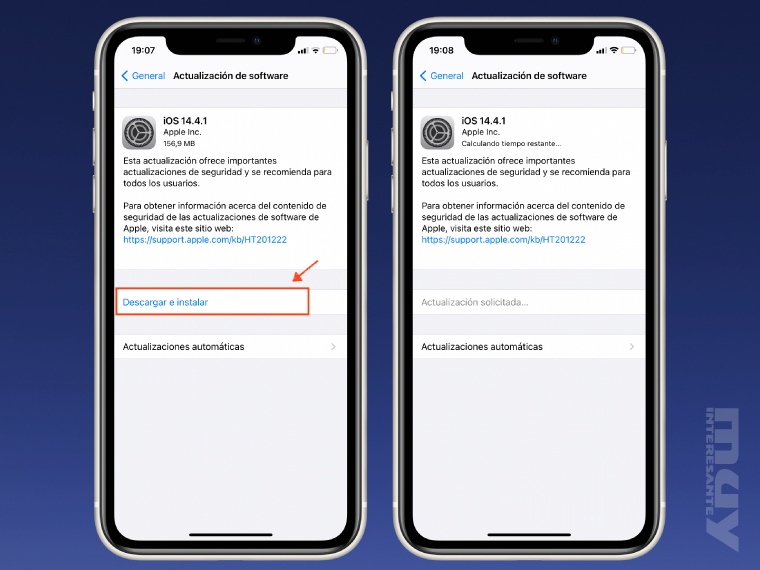
Algunos aspectos a tener en cuenta
Dada la magnitud de la actualización en cuanto a nuevas funciones, características y mejoras, te advertimos que la descarga puede tardar al menos 30 minutos, lo que dependerá de la velocidad de la conexión a Internet que tengamos en ese momento.
Por otro lado, en caso de que no tengamos la suficiente capacidad de almacenamiento en nuestro dispositivo iOS recibiremos un mensaje donde el sistema nos pedirá que eliminemos temporalmente algunas apps.
Para hacerlo, debemos pulsar sobre Continuar, y, una vez acabada la instalación, las aplicaciones volverán a restaurarse de nuevo.

Instalando la actualización de noche
Dado que la descarga podría tardar algún tiempo en completarse (entre 30 minutos a 1 hora, como mucho), en caso de tener que disponer de nuestro dispositivo, Apple nos ofrece la posibilidad de instalar la actualización por la noche.
Para ello, en el momento de que la descarga se haya completado y se empiece con la instalación, es posible pulsar sobre el botón Más tarde y, finalmente, escoger la opción Instalar esta noche, o bien, Recordarme más tarde.
Si hemos optado por la opción Instalar esta noche, únicamente tendremos que conectar el dispositivo a la corriente eléctrica antes de irnos a dormir. De esta forma, conseguiremos que el dispositivo se actualice de forma automática durante la noche.